
I quadranti di Apple Watch non sono solo belli, possono anche essere potenti. La maggior parte dei quadranti è dotata di aree di complicazione designate (piccoli widget). Ecco come aggiungere complicazioni al quadrante su Apple Watch.
Ci sono quadranti come la tipografia o la California che hanno a che fare con lo stile. E poi ci sono quadranti come Infograph e Modular che si occupano di complicazioni.. In realtà, può avere otto complicazioni sul quadrante dell'orologio Infograph. Possono essere scorciatoie per aprire le applicazioni, azioni o semplicemente visualizzazioni visive di informazioni o dati.
IMPARENTATO: Come creare complicazioni di data e ora per Apple Watch
Con applicazioni di terze parti, puoi creare le tue complicazioni personalizzate. Come esempio, l'app Watchsmith ti consente di creare complicazioni personalizzate per la data, Il tempo, il calendario e altro.

Se non conosci Apple Watch, dovresti assolutamente dedicare del tempo alla personalizzazione delle complicazioni sui tuoi quadranti preferiti. Puoi aggiungere o modificare complicazioni direttamente da Apple Watch.
Iniziare, vai al quadrante dell'orologio che desideri personalizzare scorrendo verso l'interno sul bordo sinistro o destro dello schermo del dispositivo indossabile. Qui, tieni premuto il quadrante dell'orologio. Nel menu di modifica, tocca il pulsante “Modificare”.
Ora sei nella vista di personalizzazione del quadrante dell'orologio. Scorri verso sinistra fino a visualizzare la sezione “complicazioni”. Tocca l'area in cui desideri aggiungere o modificare la complicazione.
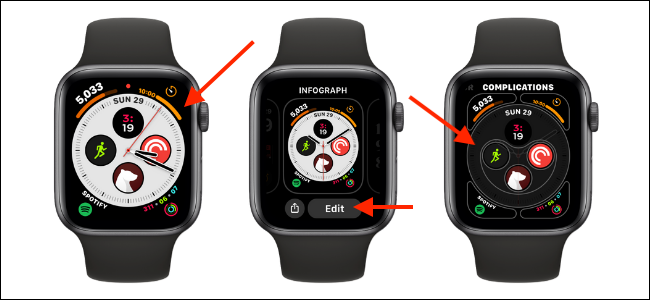
Troverai un elenco di complicazioni per tutte le applicazioni disponibili. Una singola applicazione può avere più complicazioni. Un buon esempio è l'app Scorciatoie per Apple Watch. Puoi aggiungere qualsiasi collegamento al quadrante su Apple Watch.
Quando navighi in applicazioni con un'ampia raccolta di complicazioni, tocca il pulsante “Più” Scorri verso sinistra fino a visualizzare la sezione.
Della lista, seleziona la complicazione che desideri aggiungere al quadrante dell'orologio.
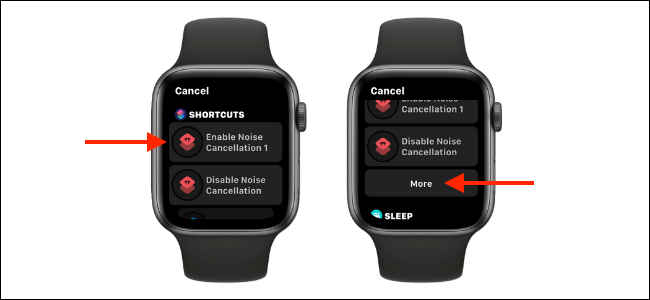
Ora vedrai l'anteprima della complicazione. Ripetere questa procedura per modificare o aggiungere ulteriori complicazioni al quadrante dell'orologio. Una volta che ho finito, premi la corona digitale per salvare il quadrante dell'orologio, quindi premerlo ancora una volta per tornare al quadrante dell'orologio.
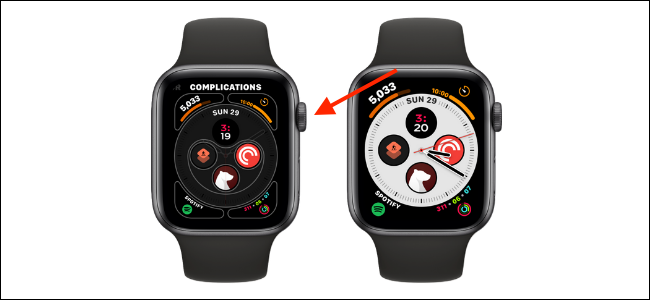
E questo è! Hai appena aggiunto una complicazione al tuo Apple Watch. Ora, usa la stessa procedura per provare e personalizzare diversi quadranti con le tue complicazioni preferite.
Vuoi saperne di più sulle complicazioni di Apple Watch?? Dai un'occhiata alla nostra guida su come ottenere il massimo dalle complicazioni di Apple Watch.
IMPARENTATO: Come ottenere il massimo dalle complicazioni dell'Apple Watch






